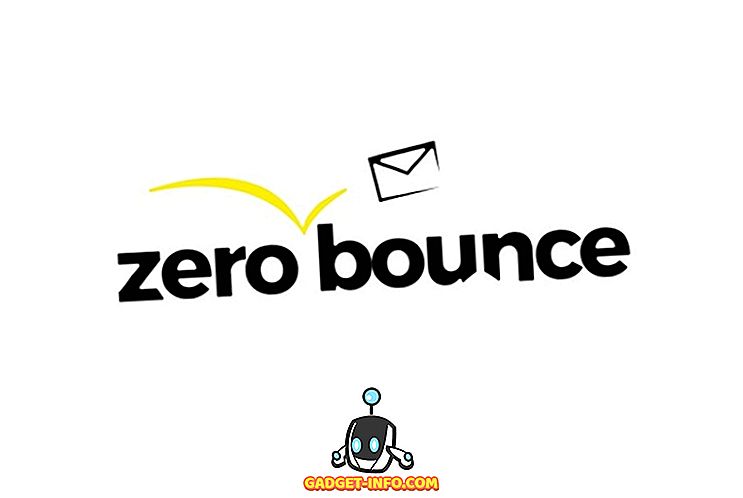आप एक ऐसी स्थिति में आ गए होंगे, जब आप नियमित रूप से यात्रा करने वाले किसी वेबपेज को अपने Android डिवाइस के ब्राउज़र पर लोड करने में विफल होते हैं, जब यह आपके अन्य उपकरणों पर ठीक लोड हो रहा होता है। खैर, यह एक ऐसी समस्या है जिसका हम सभी ने सामना किया है और यह डीएनएस कैश में भ्रष्टाचार के कारण उत्पन्न हुई है। अनजान लोगों के लिए, DNS कैश एक ऐसी फ़ाइल है जिसमें वेबसाइटों के होस्टनाम और आईपी पते शामिल हैं, यह सुनिश्चित करने के लिए कि अगली बार जब आप उसी वेबसाइट पर जाते हैं, तो यह तेजी से लोड होता है। हालाँकि, समस्याएँ तब उत्पन्न होती हैं जब डिवाइस या ब्राउज़र कैश को अपडेट करने से पहले वेबपेज का आईपी पता बदल जाता है, जिसके परिणामस्वरूप वेबपेज लोड नहीं होते हैं।
इसलिए, यदि आप एंड्रॉइड स्मार्टफोन पर इस समस्या का सामना कर रहे हैं, तो यहां एंड्रॉइड पर DNS कैश को साफ़ करने के तरीके दिए गए हैं:
ब्राउज़र के माध्यम से Android पर डीएनएस कैश को साफ़ करें
आप अपने द्वारा उपयोग किए जा रहे ब्राउज़र के माध्यम से आसानी से अपने एंड्रॉइड डिवाइस पर DNS कैश को फ्लश कर सकते हैं। आप बस अपने ब्राउज़र की सेटिंग में जा सकते हैं और ब्राउज़िंग डेटा और कैश को साफ़ कर सकते हैं और यह काम करना चाहिए। आप सेटिंग-> ऐप्स-> ब्राउज़र (आपके द्वारा उपयोग किए जा रहे ब्राउज़र ऐप) पर जाकर भी ऐसा कर सकते हैं। यहाँ, आप बस " स्टोरेज " पर जा सकते हैं और " क्लियर कैश " पर टैप कर सकते हैं।

क्रोम में DNS कैश साफ़ करें
यदि आप Chrome का उपयोग कर रहे हैं, तो आप DNS कैश को बेहतर तरीके से साफ़ कर सकते हैं। आप बस क्रोम खोल सकते हैं और एड्रेस बार में, " क्रोम: // नेट-इंटर्नल्स / # डीएनएस " (बिना उद्धरण के, स्पष्ट रूप से) दर्ज करें। यहां, आपको विभिन्न डोमेन नाम कैश मिलेंगे। आप क्रोम में DNS कैश फ्लश करने के लिए " क्लियर होस्ट कैश " विकल्प पर टैप कर सकते हैं।

आप लाल पट्टी के अंत में ड्रॉप-डाउन बटन पर टैप करके " क्लियर कैश " के साथ " फ्लश सॉकेट्स " को भी सुनिश्चित कर सकते हैं। आप बस एक विकल्प का चयन कर सकते हैं और फिर से “ होस्ट होस्ट कैश साफ़ करें ” बटन को हिट करें।

Android पर DNS सेटिंग्स बदलें
यदि एंड्रॉइड पर DNS कैश को साफ़ करना समस्याओं को ठीक नहीं करता है, तो आप अपने एंड्रॉइड डिवाइस पर DNS सेटिंग्स को बदलने का प्रयास करना चाह सकते हैं। Android पर DNS सेटिंग्स को बदलने के दो तरीके हैं।
वाईफाई नेटवर्क की DNS सेटिंग्स बदलें
यदि आप किसी WiFi नेटवर्क से जुड़े हैं, तो आप उस पार्टिकलुलर WiFi नेटवर्क के लिए DNS सेटिंग बदल सकते हैं। ऐसा करने के लिए यहां चरण दिए गए हैं:
1. सबसे पहले, सेटिंग्स-> वाईफाई के प्रमुख । यहां, उस नेटवर्क पर लंबे समय तक दबाएं जिसे आप DNS के लिए संशोधित करना चाहते हैं।

2. खुलने वाले पॉप-अप में, " उन्नत विकल्प " बटन पर टैप करें। फिर, " आईपी सेटिंग्स " " स्टेटिक " होने के लिए चुनें। अब, आप नीचे स्क्रॉल कर सकते हैं, जहां आपको मैन्युअल रूप से DNS पते दर्ज करने का विकल्प मिलेगा।

डीएनएस सेटिंग्स को थर्ड पार्टी ऐप के माध्यम से बदलें
एंड्रॉइड पर विभिन्न थर्ड पार्टी ऐप हैं जो आपको डीएनएस सेटिंग्स को बदलने की सुविधा देते हैं। हम DNS चेंजर (नो रूट 3 जी / वाईफाई) ऐप का उपयोग कर रहे हैं, जैसा कि नाम से पता चलता है कि आपको हर नेटवर्क के लिए डीएनएस बदलने की सुविधा मिलती है। आप ऐप को प्ले स्टोर से डाउनलोड कर सकते हैं। यह मुफ़्त में उपलब्ध है, लेकिन इसमें विज्ञापन भी शामिल हैं।
1. ऐप इंस्टॉल करने के बाद, आप इसे लॉन्च कर सकते हैं और आप देखेंगे कि ऐप का मुख्य पृष्ठ DNS सेटिंग को आपके इच्छित विकल्प में बदलने के लिए एक " स्टार्ट " बटन है। आप Google DNS, Open DNS, Yandex DNS, Level3 DNS से चुन सकते हैं या अपना स्वयं का कस्टम DNS पता सेट कर सकते हैं।

2. फिर, आप बस स्टार्ट बटन दबा सकते हैं और एक कनेक्शन अनुरोध पॉप अप होगा। इसे अनुमति दें और नई DNS सेटिंग आपके एंड्रॉइड डिवाइस पर सक्षम हो जाएगी।

वेब पर समस्याओं को ठीक करने के लिए Android पर DNS कैश को साफ़ करें
खैर, उन लोगों के पास Android पर DNS कैश को साफ़ करने या Android उपकरणों पर DNS सेटिंग्स को बदलने के लिए कुछ आसान कदम थे। तो, अब आप जानते हैं कि जब कोई वेबपेज लोड नहीं हो रहा है तो क्या करना चाहिए। यदि आपके पास कोई बेहतर तरीका है, तो हमें नीचे टिप्पणी अनुभाग में इसके बारे में बताएं।